As mais novas versões do Firefox vêm com uma série de ajustes, que podem melhorar bastante o seu desempenho. Alguns, não requerem sequer que você reinicie o navegador — o que lhe permite avaliar, na hora, se o ajuste foi efetivo para você ou não.
Os 5 ajustes, que seguem, são seguros e valem a pena ser experimentados — e se aplicam também ao Firefox que você usa no Smartphone.
Reduza a quantidade de itens no histórico
O disco rígido, ou HD, depois do leitor de DVD, é a parte mais lenta de todo o seu computador, por que envolve a movimentação de partes mecânicas.
O que você puder fazer para reduzir o uso do disco rígido irá se refletir em um melhor desempenho do sistema, como um todo.
Ao reduzir a quantidade de itens armazenados no histórico do Firefox, você estará reduzindo o uso do disco rígido, onde as URLs acessadas são guardadas.
Veja como fazer isto:
- acesse o endereço
about:config - agora, procure pelo item
browser.sessionhistory.max_entries - clique duas vezes sobre o item e altere o seu valor para 10
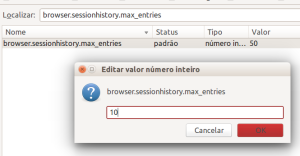
Aumente a velocidade de carregamento das páginas no Firefox
O procedimento que segue evita que o Firefox fique esperando durante certas partes do processo de carregamento da página.
- Clique, com o botão direito do mouse ou do touchpad, no espaço vazio, embaixo de
browser.sessionhistory.max_entries - Selecione Nova preferência e, em seguida, Número inteiro
- Forneça o nome
nglayout.initialpaint.delaye clique em OK - O valor da nova preferência deve ser 0 (zero)
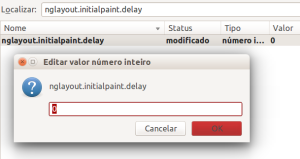
Mande o cache pra RAM
A próxima dica é configurar o Firefox para armazenar parte do seu cache na memória RAM do sistema — evitando novamente a lentidão do disco rígido.
O cache, do Firefox, é uma coletânea de sites e conteúdo web que você baixou, visitando anteriormente. Normalmente, o cache fica armazenado no disco rígido, em uma pasta específica, o que já torna mais rápido o recarregamento das páginas já vistas.
Este recurso, torna o processo mais rápido ainda, ao guardar parte do cache em memória RAM. Se o seu disco é SSD, você pode pular este procedimento.
Veja como fazer isto:
- Localize o item
browser.cache.memory.enable - Clique duas vezes para alterar o seu valor para
True
Agora, siga estes passos:
- Clique, com o botão direito do mouse sobre uma área vazia e selecione Nova preferência e Número inteiro
- Em seguida, forneça o nome
browser.cache.memory.capacity - Quando for pedido um valor, escolha um dos seguintes:
- 2048, se você tiver 128Mb de memória RAM (pra você ver como sou democrático: eu escrevo até pra quem tem um máquina com apenas 128Mb de memória) 😉
- 4096, se você tiver 256Mb de memória RAM
- 8192, se você tiver 512Mb de memória RAM
- 12288, se você tiver 1Gb ou mais — não há por que exagerar. Vocẽ precisa da memória RAM para outras coisas também.
O próximo procedimento é para reduzir o uso do cache em disco:
- Localize o item
browser.cache.disk.capacity - Altere o seu valor para 4096
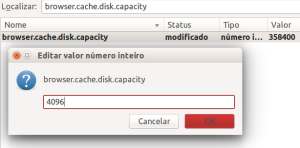
Permita que o Firefox jogue o lixo fora
O próximo item fará com que o Firefox remova restos de páginas e outras coisas inúteis, fazendo uma limpeza, nos momentos em que ele não estiver sendo usado (por exemplo, quando estiver minimizado ou no plano de fundo).
- Clique com o botão direito do mouse sobre uma área em branco da tela do Firefox e selecione Nova Preferência/Boolean
- Nomeie o item para
config.trim_on_minimize - Atribua-lhe o valor
True
Usa o smartphone para navegar?
Desative o carregamento automático de páginas, para o Firefox carregar apenas o que você quer, ao “clicar” ou tocar num link. Isto vai poupar banda pra quem gosta de navegar no smartphone ou no tablet.
Localize o item network.prefetch-next e ajuste o seu valor para False.
Desativar este recurso não irá afetar a velocidade do navegador, mas o consumo de dados da sua franquia.
Espero que estas dicas te ajudem a ter uma experiência melhor ainda com o Firefox e, se este for o caso, não esqueça de compartilhar esta informação com os seus amigos.
Divirta-se 😉
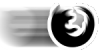
15 replies on “5 dicas para melhorar o desempenho do Firefox”
Depois de utilizar algumas formas para melhorar o desempenho do Ubuntu e do Firefox aconteceu que a ferramenta “voltar para outra” página não funciona mais. Gostaria de saber como reverter esta situação.
Oi quanto d valor.vc sugere no memory capacity pra pc d 2gb ram?
12288.
Se eu mudar de notebook, por exemplo, e instalar o firefox nele, essas configurações vão estar salvas na nuvem sync da mozilla?
Sim.
nossa muito obrigado , me ajudou muito ..
Ótimas dicas, Aderi a todas. Tks! 🙂
Muito bom! Valeu mesmo! Está favoritado aqui e vou aproveitar as dicas! Abç!
Excelente artigo! Obrigado!
Uma dica legal, que da mais segurança.
Crie um arquivo com o nome user.js e dentro dele coloque os codigos por exemplo:
user_pref(“network.http.proxy.pipelining”, true); (para valores borlean)
user_pref(“browser.cache.use_new_backend”, 1); (para valores integros ou inteiro); então vá colocando os valores que voce quer depois salve;
Salvado o arquivo, mova o ou copie para a pasta XXXXXX.default do firefox na sua home.
O caminho correto é Usuario>.mozila> firefox>XXXXXX.default
Desta forma caso algo de errado é só apagar o comando errado e salvar ou apagar o user.js que o firefox volta ao padrão. Ou seja voce não perde as suas antigas configurações.
Espero que ajude.
Obrigado pela valorosa contribuição 😉
Realmente, percebi uma excelente melhora no sistema quando, fiz a dica:
*Mande o cache pra RAM.
somente ela, já melhorou em muito a performace do Firefox 31.0!
Thx 🙂
Não consegui. Aonde vou para começar? Não achei nada nas configurações. Nem limpar o histórico
Fiz os procedimentos acima, mas acabei cadastrando um item errado. Como faço para excluir este item? A maldição do copiar e colar, acabei criando um item “nada a ver”. Cliquei com o botão direito e restaurei padrão neste item, ele ficou como “status” padrão e “tipo” string e “valor” vazio. Outra dúvida, se por qualquer motivo eu quizer restaurar ao estado anterior ao dos ajustes realizados neste tutorial, como faço?
Vou testar agora estes ajustes e depois retorno.
Para restaurar o Firefox às suas configurações originais, vá até a página
about:supporte clique em Restaurar o Firefox ou Reset Firefox.